电脑连接路由器没网络 电脑连接路由器后无法上网的解决方法
随着网络的普及和发展,人们在日常生活中越来越依赖互联网,有时候我们会遇到一些问题,比如电脑连接路由器后却无法上网。这种情况可能会让人感到困惑和烦恼,但其实只要按照正确的方法来解决,问题并不难解决。接下来我们将介绍一些解决电脑连接路由器后无法上网的方法,希望能帮助大家顺利解决这一问题。
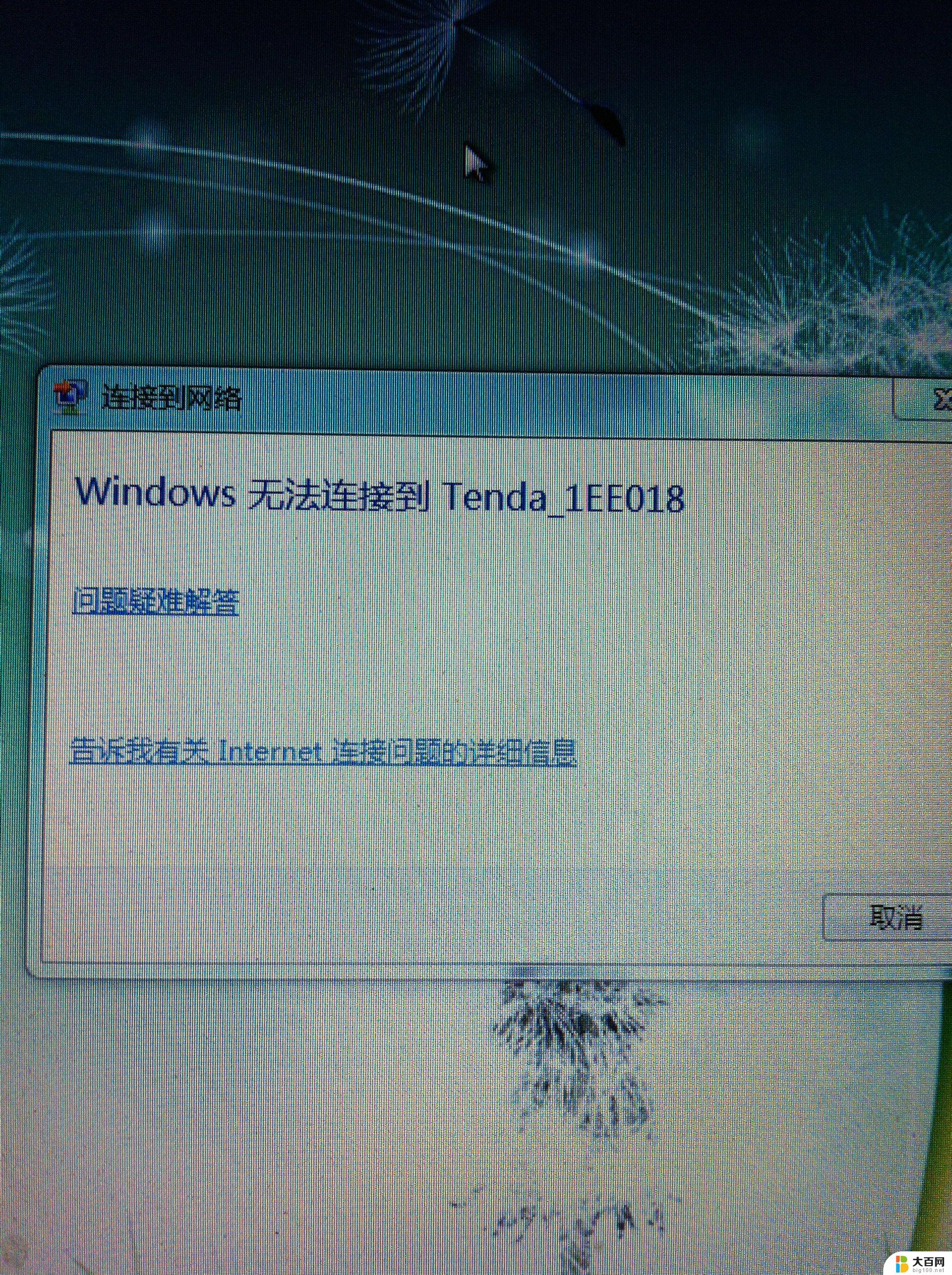
一、首先检测一下你的路由器等上网设备是不是老化、坏掉了。如果没有再检查上网设备的所有插孔、连接线是否连接正常,网然后重启一下路由器,先关闭个等待30秒后再打开。或先设置禁用本地连接,而后再启用本地连接,这种办法有时候在你不知道什么原因的情况下就把问题解决了。
二.、检测一下网卡驱动是否正常工作。打开“运行”对话框,并输入“CMD”。点击“确定”打开 MSDOS窗口,输入命令“ping 127.0.0.1 -t”,若数据显示成功接收,说明本地网上驱动配置正确。否则请重新安装网上驱动。
查看本地IP地址信息和网关信息是否配置正确。打开“运行”对话框,输入“CMD”。点击“确定”打开 MSDOS窗口,在窗口中输入“ipconfig”就可以查看到本机IP地址信息(如“192.168.1.101”)和网关(如“192.168.1.1”)信息。
检测IP地址配置是否正确。在MSDOS中输入“ping 192.168.1.101 -t”若信息接收成功说明设置正常,否者请重新设置。
三.重新设置IP地址的方法:
首先将路由器的IP地址分配方式设置为动态分配方式。打开浏览器输入“http://192.168.1.1”,打开窗口。输入登陆路由器的用户名和密码进行登陆,登陆完成后,点击左侧的“DHCP服务器”,选择“启用”DHCP服务器,同时设置地址池开始地址为“192.168.1.100”,地址池结束地址为“192.168.1.199”,最后点击“确定”进行保存。:
然后打开的窗口中找到并双击“Internet协议版本4(IPv4)”,并勾选“自动获取IP地址”。DNS填写局域网中网关即路由器的IP地址,最后点击“确定”完成设置。
最后重新启动电脑就可以了。
以上就是电脑连接路由器没网络的全部内容,碰到同样情况的朋友们赶紧参照小编的方法来处理吧,希望能够对大家有所帮助。
电脑连接路由器没网络 电脑连接路由器后无法上网的解决方法相关教程
- 路由器连接无法上网 路由器突然不能上网怎么解决
- 换了路由器连上网不能用怎么回事 两个路由器相连后第二个路由器无法上网的原因
- 路由器显示不可上网怎么办 路由器无法上网解决方法
- 怎样从路由器连接电脑 无线路由器如何连接电脑
- 路由器连上不能上网怎么办 路由器连接上但无法上网怎么办
- 电脑如何无线连接路由器 电脑连接路由器的常见问题及解决方案
- 台机如何连接路由器 台式机无线路由器连接方法
- 路由器链接不上 电脑与路由器连接不上怎么办
- 断电路由器连不上网怎么办 路由器断电后无法上网怎么办
- 宽带怎样连接路由器 宽带连接路由器方法
- 苹果进windows系统 Mac 双系统如何使用 Option 键切换
- win开机不显示桌面 电脑开机后黑屏无法显示桌面解决方法
- windows nginx自动启动 Windows环境下Nginx开机自启动实现方法
- winds自动更新关闭 笔记本电脑关闭自动更新方法
- 怎样把windows更新关闭 笔记本电脑如何关闭自动更新
- windows怎么把软件删干净 如何在笔记本上彻底删除软件
电脑教程推荐